The AXIS Controller layer kan användas för fjärrstyrning AXIS IP-kameror utrustade med PTZ (Pan-Tilt-Zoom).
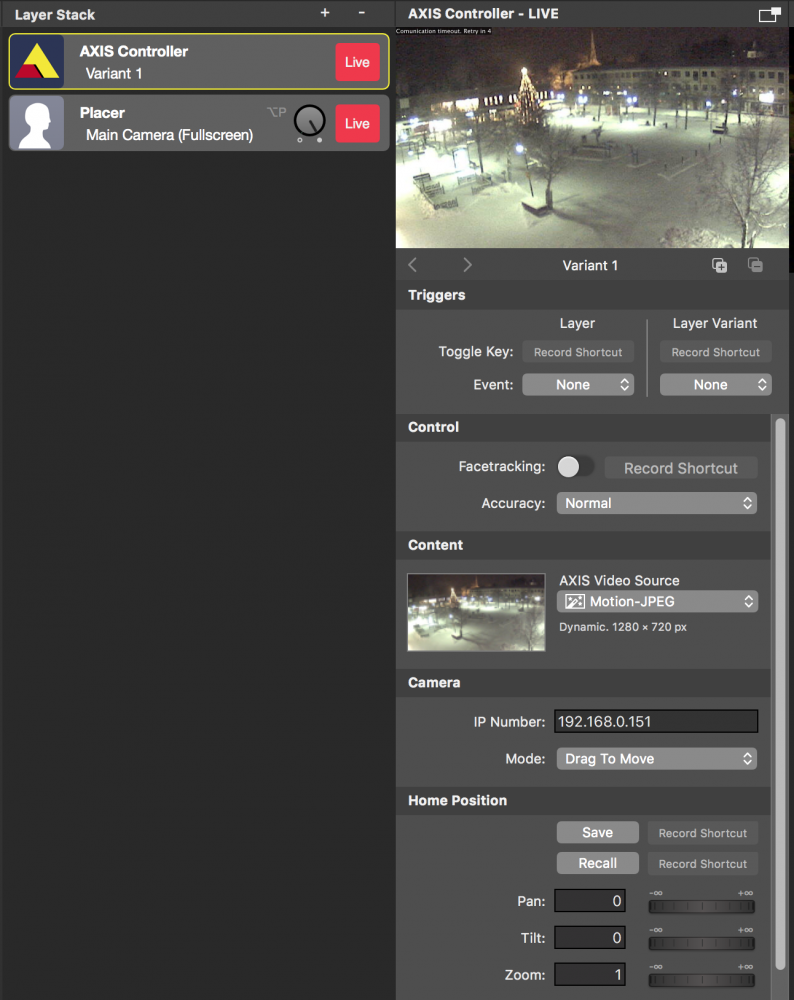
Upprättande av AXIS Kontrollantlager
För att kunna kontrollera en AXIS IP-kamera behöver du upprätta en TCP anslutning till den. Se till att din mimoLive-dator är ansluten till internet (eller till samma LAN som du IP-kamera) och kameran kan nås via ett fast IP-nummer. Du måste ange IP-numret för din kamera i fältet IP-nummer i avsnittet Kamera i lagerinställningarna.
När du har kopplat om lagret live visas anslutningsstatusen i det övre vänstra hörnet av förhandsgranskningen av lagret.
För din bekvämlighet kan du tilldela en videokälla (t.ex. en Motion-JPEG källa) till lagret. Denna videokälla kommer att visas i förhandsgranskningen av lagret och är endast avsedd för referensbruk.
AXIS Controller-lagret visar inte bilden av kameran i programmet out!
Eftersom AXIS Controller-lagret endast är till för att styra PTZ-funktionerna i kameran visar det inte bilden av den i programutgången. Du måste ha ett annat lager (t.ex. ett Placer-lager) för att kunna integrera videobilden av AXIS-kameran i din videoproduktion.
Kontroll av Pan-Tilt-Zoom
Om du har kopplat live lagret och en anslutning till AXIS kameran kan vara etablerad kan du styra kameran i lagerförhandsgranskningen med muspekaren. Det finns två lägen tillgängliga i avsnittet Kamera i lagerinställningarna:
- Klicka för att centrera: Om du klickar på förhandsgranskningsbilden för lagret AXIS kameran centreras om till klickpunkten.
- Dra för att flytta: Du måste klicka och hålla ned musknappen för att dra AXIS ptics-kameran till en ny position. Tänk på att det kan uppstå en fördröjning och att du inte kommer att se kamerans rörelser i realtid.
Genom att hålla ned alt-tangenten kan du växla till det motsatta läget. Om du t.ex. har ställt in läget "Klicka för att centrera" kommer alt-tangenten att tillfälligt ändra läget till "Dra för att flytta".
Spara och återkalla en kameraposition
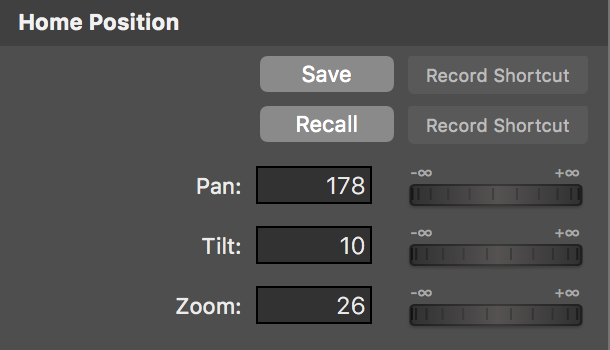
Om du behöver återkomma till en viss kameraposition ofta kan du spara denna position i lagerinställningen med knappen "Spara" i avsnittet "Hemmaposition" i lagerinställningarna. Knappen "Återkalla" låter kameran återgå till denna position. Du kan också redigera värdena manuellt i inmatningsfälten under knapparna om du behöver justera dem.
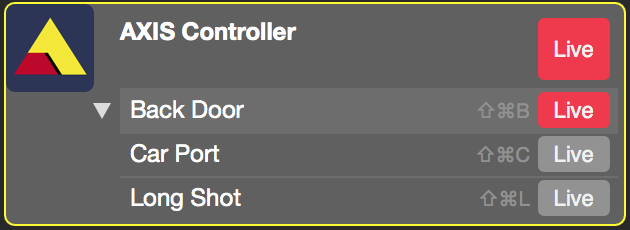
Om du har flera intresseområden kan du skapa flera lagervarianter för detta AXIS Controller-lager med olika Home Positions vardera (se Lager, inställningar och varianter). Nu kan du växla mellan dessa lagervarianter i lagerstapeln (eller tilldela olika kortkommandon för varje lagervariant) så att kameran flyttas till den lagrade startpositionen.
Ansiktsigenkänning
The AXIS Controller-lagret kan göra ansiktsspårning för enstaka ansikten. Om du har aktiverat alternativet "Ansiktsspårning" i lagerinställningen kan AXIS Controllern kommer att följa en presentatörs ansikte om den kan hitta ett i den medföljande videoförhandsgranskningen. Beroende på hur kraftfull din dator är kan du växla alternativet Noggrannhet från "normal" till "hög". Detta hjälper om ansiktet är mindre i videon.
*Ansiktsspårningsfunktionen är implementerad i mimoLive och den fungerar även om den använda AXIS kameran kan inte utföra ansiktsigenkänning på egen hand.
